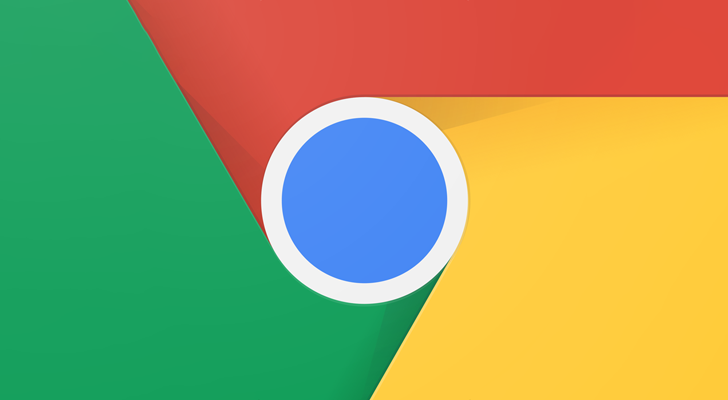如何自定义 Google 搜索结果并添加额外功能?
 谷歌浏览器电脑版
谷歌浏览器电脑版
硬件:Windows系统 版本:122.0.6261.6 大小:67.90MB 语言:简体中文 评分: 发布:2023-07-23 更新:2024-04-12 厂商:谷歌信息技术(中国)有限公司
 谷歌浏览器安卓版
谷歌浏览器安卓版
硬件:安卓系统 版本:107.0.5304.105 大小:218.98MB 语言:简体中文 评分: 发布:2022-08-18 更新:2024-03-12 厂商:Google Inc.
 谷歌浏览器苹果版
谷歌浏览器苹果版
硬件:苹果系统 版本:122.0.6261.89 大小:198.4 MB 语言:简体中文 评分: 发布:2022-01-23 更新:2024-03-12 厂商:Google LLC
您知道您可以更改 Google 搜索结果的外观和功能吗?立即下载这些扩展。
谷歌以其简洁的方式显示搜索结果而闻名。它曾多次尝试引入额外的功能(讨论按钮和即时预览,有人知道吗?),但它们最终总是被搁置一旁。
但这并不意味着您不能同时更改 Google 搜索结果的外观和功能。您只需要前往 Chrome 网上应用店并下载一些扩展程序。
因此,这里是用于自定义搜索结果的最佳 Chrome 扩展程序。
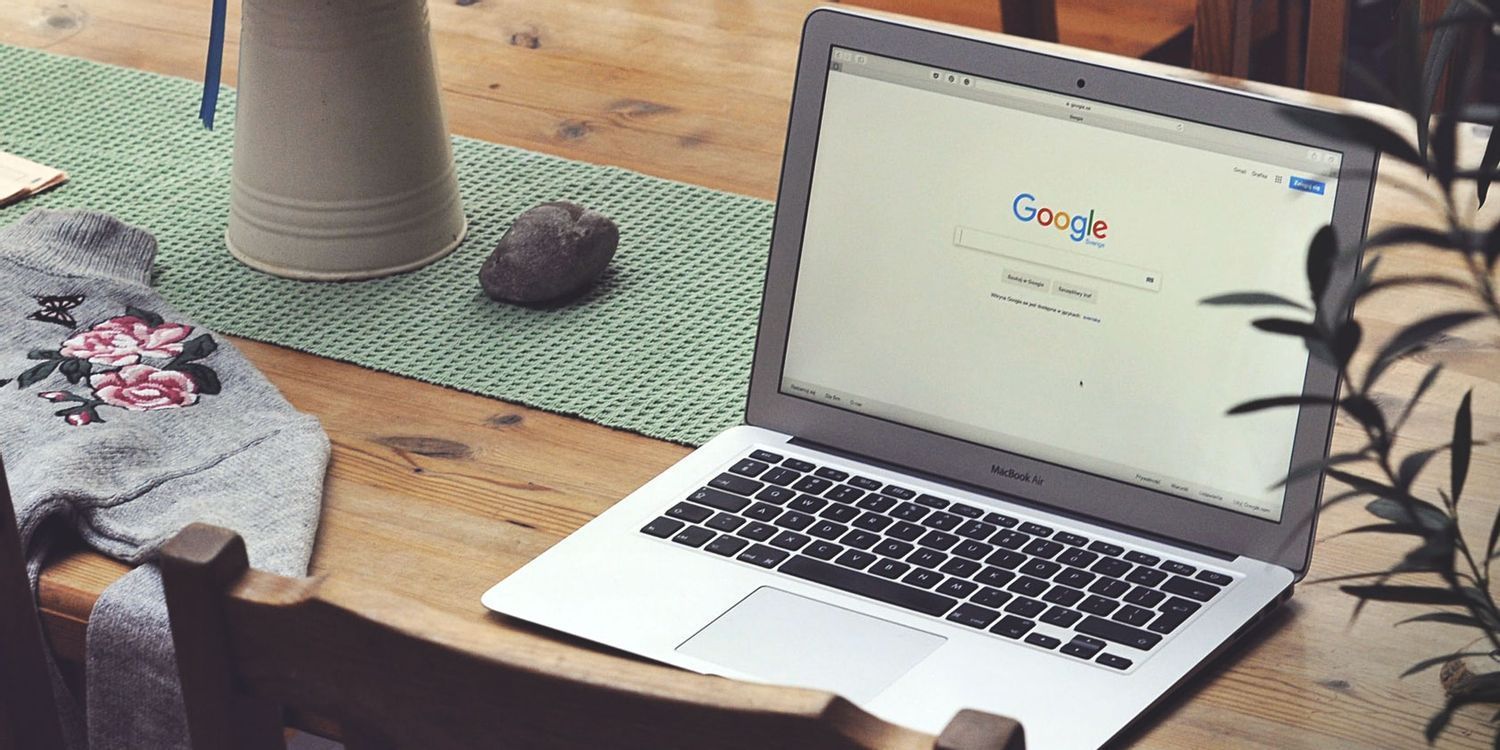
1.谷歌搜索过滤器
大多数人都会选择一些网站,这些网站是他们针对特定类型内容的首选域(例如用于技术的 MakeUseOf,提示提示!)。同样,您可能有一些网站已被列入黑名单(例如某些报纸或内容质量低劣的域)。
Google 搜索过滤器是一种确保您喜爱的网站始终在您的结果列表中引人注目的方法。它还同时隐藏了您不喜欢的网站的任何结果。您的首选站点将以绿色突出显示。
在配置文件中,在域前添加 + 以突出显示它,添加 # 以不执行任何操作,然后键入域“原样”以将其删除。
2. Google 搜索的讨论按钮
直到几年前,谷歌还在其结果列表的顶部提供了一个讨论选项卡(与图像、视频、新闻等一起)。它用于过滤您的结果,因此它们仅显示来自论坛、留言板、博客文章评论和其他类似内容的点击。然后,以典型的谷歌方式,它神秘地消失了。
Google 搜索扩展的讨论按钮带回了该选项卡。它与原始选项卡的工作方式不同;Google 已从其后端完全删除了该功能。相反,该扩展使用一系列过滤器和布尔运算符来从基于讨论的站点中查找搜索匹配项。
3. 谷歌结果预览器
还记得以前只需将鼠标悬停在条目上就可以直接从搜索结果列表中查看网站的预览吗?Google Results Previewer 恢复了该功能。如果您是标签囤积者,那么它是必不可少的扩展。
要显示预览,请将鼠标悬停在结果列表中的链接上。请注意,要使预览消失,您需要手动单击屏幕上的其他位置。据推测,这是为了确保预览不会基于鼠标的小移动而不断打开和关闭,但我们确实希望有一个禁用它的选项。
注意:您可能需要清除 cookie 才能使其正常工作。
4. 不感兴趣!
看,我们喜欢 Pinterest。这是为 DIY 项目、室内设计、餐饮等寻找灵感的好方法。
但由于该网站的受欢迎程度,它现在在某些主题的谷歌图片搜索结果列表中占据主导地位。有时,这可能很烦人,尤其是考虑到除非您拥有 Pinterest 帐户,否则您无法对找到的图像做太多事情。
不感兴趣!从您的搜索结果中删除所有 Pinterest 页面——包括图片搜索和常规搜索。过滤器可以通过简单的切换来启用和禁用,因此如果您有时想查看 Pinterest 结果,很容易做到这一点。
5.谷歌搜索的夜间模式
黑暗模式和夜间模式在用户中越来越受欢迎。它们有助于减轻眼睛疲劳,尤其是当您在短时间内使用机器时。
如果您在操作系统和应用程序上使用暗模式,当一个不提供夜间模式的应用程序突然向您显示一个亮屏时,它可能会令人不安。谷歌搜索是最大的罪魁祸首之一。
谷歌搜索的夜间模式解决了这个问题。有一个开关可以在明暗显示之间快速切换,您可以调整各种设置以自定义您的体验。
6.谷歌搜索的WhenX
有时,了解您上次访问网页的时间很有用。如果您想在将来重新访问它,它可以很容易地识别您认为有价值的网站。
WhenX for Google Search 为这个问题提供了一个优雅的解决方案。它只是在搜索结果链接的右侧添加一个带有您上次访问的标签。标签包含时间和日期。重要的是,WhenX for Google Search 适用于您在安装扩展程序之前访问过的网站。
所有扩展的浏览历史数据都保存在本地;什么都不会发送到WhenX 的服务器。
7.谷歌无限滚动
您是否厌倦了单击无穷无尽的结果页面来找到您正在研究的问题的答案?谷歌的无限滚动可能是答案。
当您到达结果第一页的底部时,扩展程序将自动加载下面的下一页,所有这些都无需您进行任何输入。
8. 谷歌搜索日期范围快捷方式
当你在研究某事时,你可能想从某个特定时期找到一些东西。诸如旧文章和新故事之类的内容会浮现在脑海中。
谷歌原生提供了一个日期过滤器,但你必须点击工具才能打开它,而且预设范围的列表非常有限。
如果您安装 Google 搜索日期范围快捷方式扩展程序,会发生两件事。首先,“工具”菜单将始终打开且可见。其次,您可以向下拉菜单添加其他日期范围并自定义现有日期范围。
9. 直接到全尺寸的谷歌图片
如果您进行大量 Google 图片搜索,您将熟悉当您单击缩略图时 Google 如何打开图片预览而不是原始来源。
谷歌图片的直接到全尺寸扩展杀死了这个中间步骤。如果您点击图片结果,Chrome 会自动加载图片的 URL。
10. 我的谷歌
我们以 myGoogle 结束。这是一个有趣的扩展,可以为您的搜索结果添加一些个性;它没有任何实际好处。
该扩展程序只是让您用您自己选择的单词或短语替换 Google 名称。您选择的字词将遵循 Google 著名的蓝色、红色、黄色和绿色品牌。
发现更多伟大的谷歌扩展
我们讨论过的 Chrome 扩展程序将帮助您使 Google 完全按照您想要的方式工作。如果我们错过了您最喜欢的自定义 Google 搜索结果的扩展程序,请务必在评论中告诉我们。

谷歌浏览器Internet选项在哪里
谷歌浏览器Internet选项在哪里?具体的操作方法可以参考快速打开谷歌浏览器Internet选项的方法进行设置,欢迎感兴趣的用户前来阅读。

谷歌浏览器恐龙小游戏怎么打开
谷歌浏览器恐龙小游戏怎么打开?如果你对这个游戏感兴趣,那么就来看看下面小编带来的谷歌浏览器恐龙小游戏玩法介绍吧。
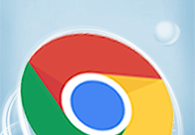
谷歌浏览器能网银支付吗
谷歌浏览器能网银支付吗?今天小编整理了谷歌浏览器设置网银支付教程一览,需要的用户可以跟着下面的方法进行设置。

谷歌浏览器怎么开启麦克风权限
谷歌浏览器怎么开启麦克风权限?今天小编带来谷歌浏览器打开麦克风权限的方法,快来一起看看具体的操作步骤吧。

手机chrome无痕模式怎么开
手机chrome无痕模式怎么开?本篇文章就给大家带来手机chrome开启无痕模式图文教程,希望大家能够通过这篇文章解决问题。
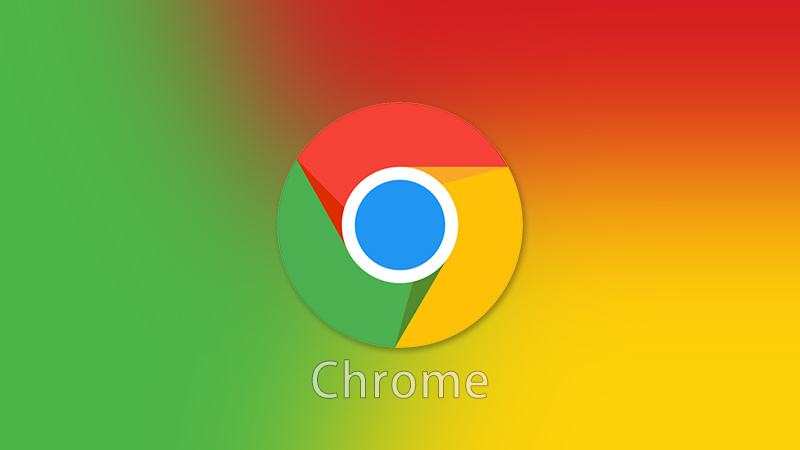
Chrome浏览器推送给部分安卓设备
Chrome浏览器推送给部分安卓设备【官方资讯】得益于6GB以上大内存的普及,目前的主流的安卓手机大都为64位系统底层,距离首个64位安卓系统的发布也已经过去了6年。

chrome谷歌浏览器XP版怎么下载离线安装包?
作为最受欢迎的三大浏览器之一,谷歌chrome拥有大量的用户,但它有一个缺点,就是一般用户只能在线安装,安装后找不到安装程序。

国内怎么下载谷歌浏览器
国内怎么下载谷歌浏览器?Google的chorme浏览器是一款综合性能非常优秀的浏览器,但是由于一些原因,我们无法方便快捷的下载安装。

chrome下载速度怎么提升
chrome下载速度怎么提升?Chrome是一款性能很强大的浏览器,使用起来非常方便,但美中不足的是,Chrome的下载速度非常慢。

如何让谷歌浏览器不安装到系统盘?
你有没有在使用谷歌浏览器的时候遇到各种问题呢,你知道谷歌浏览器怎么不安装到系统盘?来了解谷歌浏览器不安装到系统盘的方法,大家可以学习一下。

谷歌浏览器怎么关联使用迅雷下载?
谷歌浏览器怎么关联使用迅雷下载?Chrome谷歌浏览器是目前使用人数、好评都比较高的一款浏览器了、深受用户的喜爱,追求的是全方位的快速体验。

谷歌浏览器如何使用国内镜像下载?谷歌浏览器使用国内镜像方法一览
很多用户都需要使用谷歌搜索来查找一些英语学习资料,但是由于某些原因在国内无法使用。今天小编给大家分享另一种可以在国内使用Google搜索的方法,那就是使用Google镜像网站。

如何在 Chrome 中保存标签?
Chrome 是 Windows 和 Linux 操作系统中广泛使用的网络浏览器。Chrome 提供了多项功能,让您的工作更轻松。如果 Chrome 崩溃,它可以很好地记住您打开了哪些标签。但是,如果您必须在几天和几周后使用某些标签,Chrome 提供了保存您将来需要的标签的功能。在 Chrome 中保存标签的一种简单方法是为该标签添加书签。

如何使用谷歌密码检查?
谷歌密码检查工具是一项免费服务,可以匿名地将您保存的帐户用户名和密码与在黑客攻击或安全漏洞期间暴露或泄露的公司数据库进行比较。如果在这些数据库中找到了您的信息,该工具会提示您更改密码以保护您的帐户。

如何找出谷歌首次索引网站的时间?
如果您曾经进行过研究并且需要知道 Google 何时首次将网站编入索引,那么答案并不总是显而易见的。

如何降低 iOS 版 Chrome 中的数据使用量?
如果您的数据计划有限,监控iPhone数据使用情况可能是日常生活的重要组成部分。在浏览互联网时尤其如此,因为 来回飞来飞去的千字节和兆字节的数量迅速增加。为了让事情变得更简单,谷歌浏览器提供了带宽管理功能,允许您设置浏览器何时预加载网页。预加载网页可加快您的浏览器体验,并使用数据。

如何允许来自特定网站的 Chrome 中的广告?
谷歌浏览器已经走过了漫长的道路。该浏览器现在有一个易于使用的内置广告拦截器。这允许您阻止来自所有网站或来自选定网站的广告。

如何在 Chrome 中更改书签图标
在网络浏览器中为页面添加书签非常有用,并且是浏览互联网挖掘机的人们更常用的功能之一,可以保存有趣的网站和页面以供以后阅读。然而,通常情况下,网站使用的网站图标在 Chrome 的书签栏上看起来并不那么好。